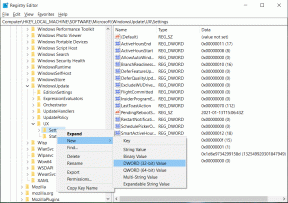„Firefox“ profiliams kurti ir tvarkyti naudokite „Switchy“.
Įvairios / / November 29, 2021
Prieš kelias savaites aptarėme, kaip galime sukurti naują vartotojo profilį „Firefox“. naudojant integruotą profilių tvarkyklę. Profilių tvarkyklė tikrai palengvina atskirų profilių kūrimą, tačiau nepadaro patogumo jų tvarkymo ar perjungimo. Turite uždaryti „Firefox“, grįžti į profilio tvarkyklę, pasirinkti kitą profilį ir jį atidaryti. Per daug žingsnių tiems, kurie dažnai naudoja skirtingus „Firefox“ profilius skirtingoms užduotims atlikti.
Taigi šiandien mes jums papasakosime apie mažą priedą, vadinamą Perjungtas (žinoma, skirta „Firefox“), naudodamiesi ja galite lengvai valdyti įvairius „Firefox“ profilius tiesiai iš naršyklės įrankių juostos. „Switchy“ galite laikyti tinkama „Firefox“ profilių tvarkyklės priekine dalimi, kad galėtumėte kurti ir valdyti skirtingus „Firefox“ profilius.
Darant prielaidą, kad dirbate su Firefox, atidarykite Perjungiamas priedas puslapį ir pridėkite jį prie „Firefox“. Kai naršyklė bus paleista iš naujo, viršutiniame dešiniajame ekrano kampe pamatysite mygtuką Switchy. Pradėkime nuo kai kurių profilių kūrimo.

Spustelėkite priedą ir pasirinkite Vadovas. Atsidarys naujas Switchy Tab ir jame pamatysite visą šiuo metu turimų profilių sąrašą (jei yra) ir raudona spalva nudažytą profilio kūrimo mygtuką. Spustelėkite jį, kad iškviestumėte profilio tvarkyklę.

Ankstesniame savo įraše jau kalbėjau apie tai, kaip galite sukurti ir ištrinti profilius naudodami profilių tvarkyklę, todėl galite su ja pasikonsultuoti, jei susiduriate su sunkumais.
Dabar, kai jums reikia pakeisti profilį, tiesiog spustelėkite mygtuką Switchy ir sąraše pasirinkite norimą profilį. „Firefox“ bus paleistas iš naujo su pasirinktais pakeitimais.
Pastaba: Įsitikinkite, kad šį priedą įdiegėte kiekviename profilyje atskirai, jei jo reikia norint dirbti su juo visame pasaulyje.
Taip pat galite priskirti konkrečias svetaines skirtingiems profiliams. Atidarykite tinklalapį, kurį norite priskirti, spustelėkite Switchy ir pasirinkite Priskirti šį puslapį į profilį. Dabar sukonfigūruokite kai kurias pagrindines parinktis ir patvirtinkite pasirinkimą.

Plėtinys yra geras darbas, bet kai jį įdiegiau pirmą kartą, buvo rodomi kai kurie profiliai, kurie anksčiau egzistavo, bet buvo ištrinti prieš kelias savaites. Netyčia pasirinkau profilį, kurio niekada nebuvo, ir po to mano naršyklė neatsidarė. Iš naujo paleidau sistemą, bet iš naujo. Galiausiai turėjau iš naujo įdiegti Firefox. Taigi mano pasiūlymas būtų toks sukurkite atsargines esamų „Firefox“ profilių atsargines kopijas prieš tai išbandydami.